
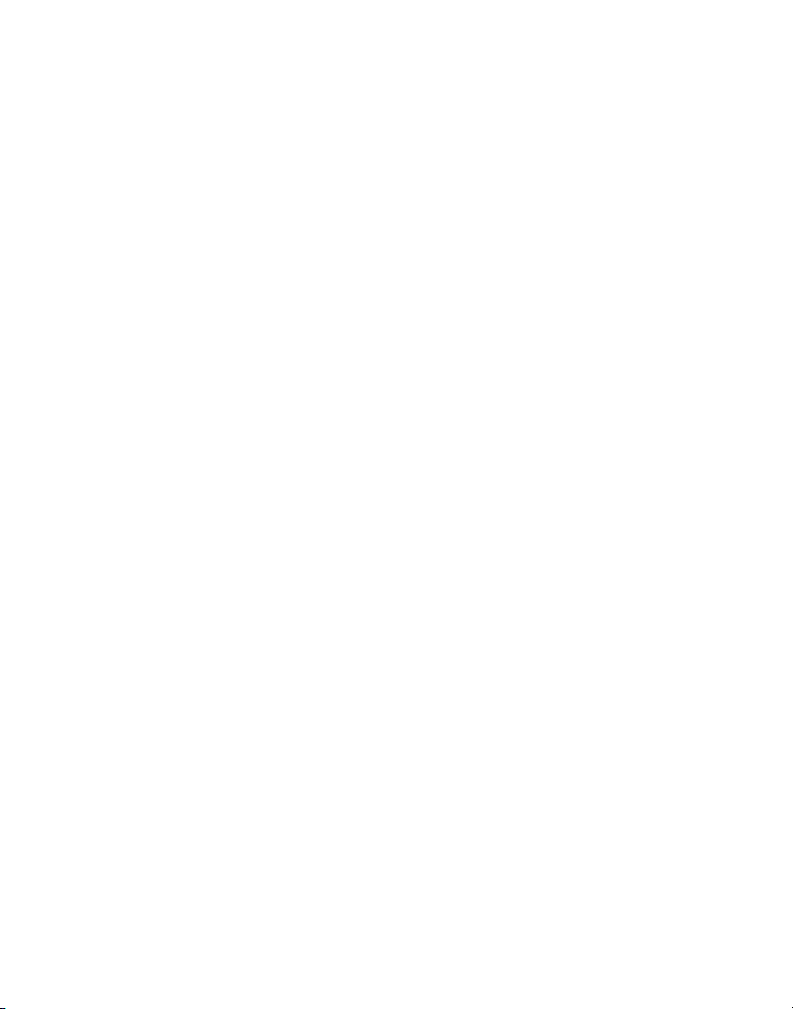
Contenidos
Acerca de su nueva rotuladora ............................................................................................................................. 23
Registro de la garantía .....................................................................................................................................................................23
Instrucciones ...................................................................................................................................................... 23
Conexión de la alimentación ............................................................................................................................................................23
Conexión del adaptador de co rriente ...........................................................................................................................................23
Colocación de las pilas .................................................................................................................................................................. 23
Colocación del cart ucho de cinta ...................................................................................................................................................... 23
Configuración ..................................................................................................................................................... 24
Selección de idioma ......................................................................................................................................................................... 24
Configur ación de la fecha actual ...................................................................................................................................................... 24
Configur ación de la hora actual ....................................................................................................................................................... 25
Selección de las unidades de medida ...............................................................................................................................................25
Imprimir su primera etiqueta ...........................................................................................................................................................25
Conozca mejor su rotuladora ...............................................................................................................................25
Alimentación ................................................................................................................................................................................... 25
Pantalla LCD ..................................................................................................................................................................................... 25
Modo CAPS ....................................................................................................................................................................................... 26
Tecla Shift .........................................................................................................................................................................................26
Barra espaciadora............................................................................................................................................................................. 26
Tecla de retroceso ............................................................................................................................................................................. 26
Cancel (cancelar) ............................................................................................................................................................................. 26
Teclas de navegación .......................................................................................................................................................................26
Conexión al ordenador ........................................................................................................................................ 26
Formato de las et iquetas .................................................................................................................................................................. 26
Cambio del tamaño de fuente ......................................................................................................................................................... 26
Añadir estilos de fuente ................................................................................................................................................................... 27
Añadir marcos y es tilos de fondo ..................................................................................................................................................... 27
Creación de et iquetas con varias líneas ............................................................................................................................................28
Uso de los formatos mixtos ..............................................................................................................................................................28
Uso de las tabulac iones .................................................................................................................................................................... 28
Empleo de los símbolos y carac teres especiales .................................................................................................... 28
Añadir caracteres internacionales .................................................................................................................................................... 28
Símbolos de divisa ............................................................................................................................................................................ 29
Añadir fec ha y hora ............................................................................................................................................. 30
Cambio del formato de fecha ...........................................................................................................................................................30
Añadir la fecha a la etiqueta ............................................................................................................................................................. 30
Cambio del formato de hora............................................................................................................................................................. 30
Añadir la hora a la et iqueta .............................................................................................................................................................. 30
20
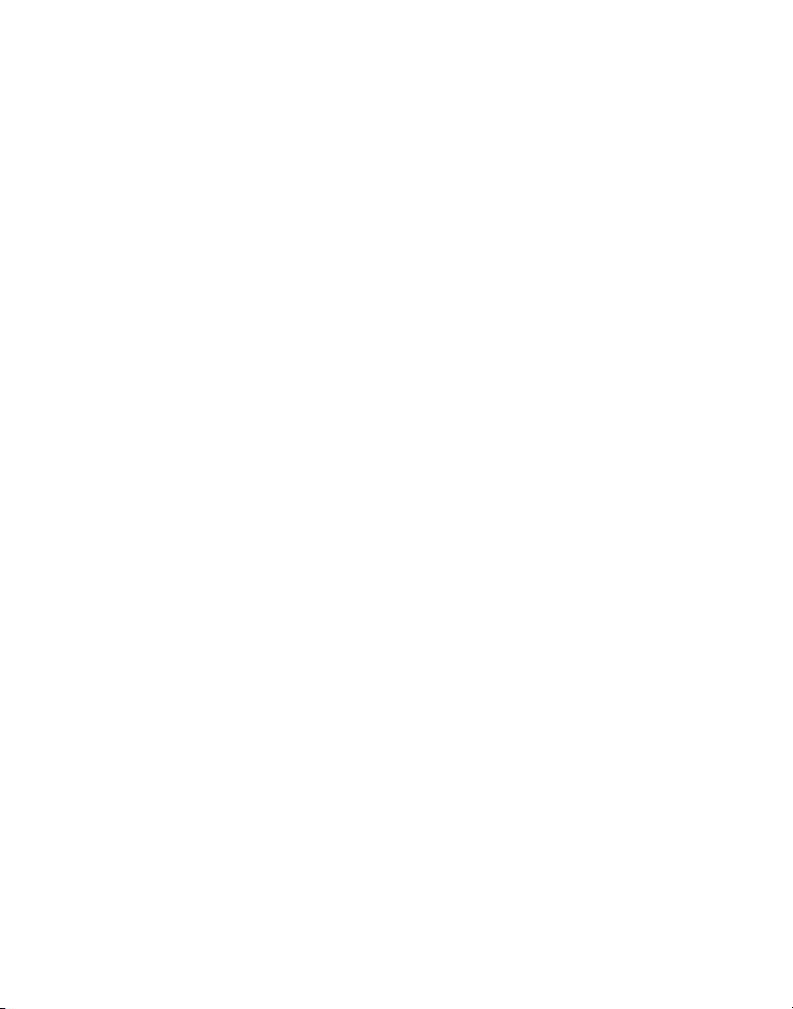
Opcione s de impresión ........................................................................................................................................ 30
Impresión de varias copias ............................................................................................................................................................... 31
Numeración de las etiquet as ............................................................................................................................................................31
Impresión de una etiqueta de longitud f ija ......................................................................................................................................31
Añadir códigos de barra a etiquetas ................................................................................................................................................31
Vista preliminar de las etiquetas ...................................................................................................................................................... 32
Alineación del texto ......................................................................................................................................................................... 32
Cambio de la opc ión de corte ...........................................................................................................................................................32
Ajuste del cont raste de impresión .................................................................................................................................................... 32
Uso de la memoria de la rotuladora ...................................................................................................................... 33
Almacenamiento de l texto de la etiqueta ........................................................................................................................................33
Almacenamiento de f ormatos .......................................................................................................................................................... 33
Recuperar las etiquetas y formatos almacenados ............................................................................................................................33
Cuidados de la rotuladora .................................................................................................................................... 33
Resolución de prob lemas ..................................................................................................................................... 35
Cartuchos de cinta DYMO D1 ................................................................................................................................. 36
Adaptado r de corriente ....................................................................................................................................... 36
Comentar ios sobre la documentación .................................................................................................................. 37
Información medioambiental.............................................................................................................................. 37
21
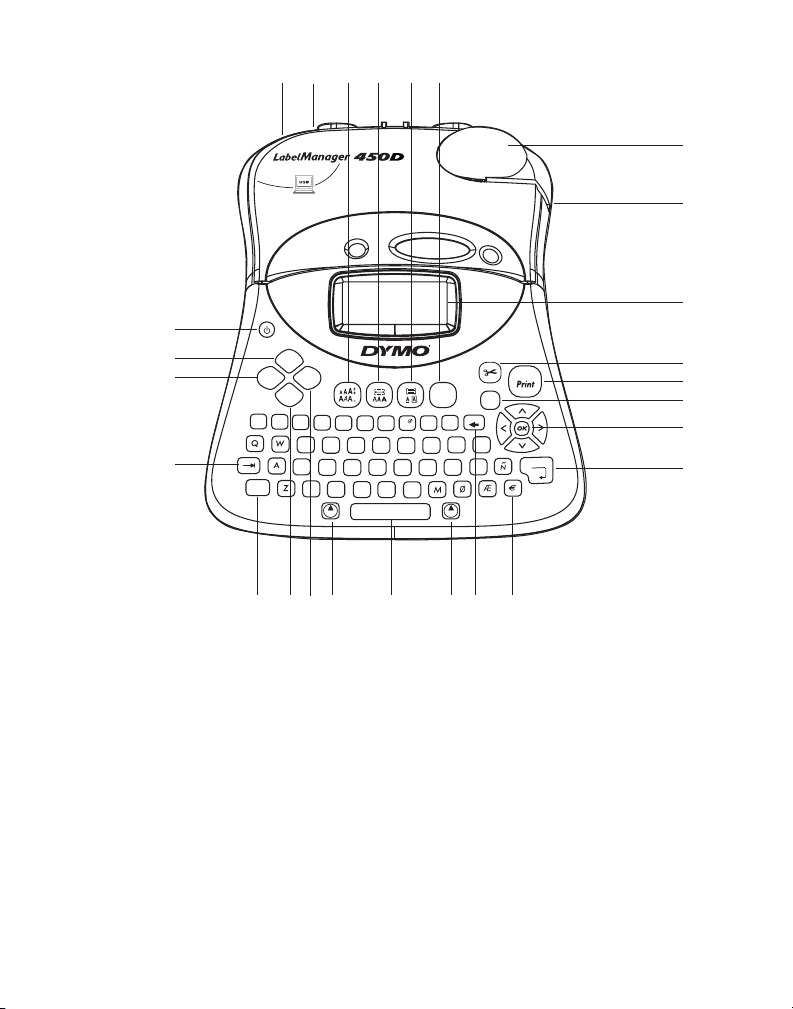
1,2...n
Enter
P
O
L
K
I
U
J
HG
B
V
F
T
C
D
R
E
S
X
0
987
65
4
3
2
1
?
w
w
w
.
d
y
m
o
.
c
o
m
!
N
Clear
Cancel
CAPS
SPACE
&
–
+
,
=
/
,
Y
Shift Shift
Language
Settings
Memory
Insert
Preview
Symbols
20 21
22 23 24 25
1
2
3
19
18
17
4
5
6
7
16
9
10
11
1112131415
8
Figura 1 Rotuladora electrónica profesional LabelManager 450D
1
2
3
4
5
6
7
8
9
Cuchilla au tomática
Salida de ci nta
Pantalla LCD
Cuchilla
Imprimir
Cancelar
Navegación
Return/Intro
Divisa
Borrar/Eliminar
10
Shift (mayúsculas)
11
Barra es paciadora
12
Memoria
13
Vista pr eliminar de inserc ión
14
CAPS
15
Tabulador
16
Idioma
17
Configuración
18
Alimentación
19
Adaptado r de corriente alter na
20
Conect or USB
21
Tamaño/Esti lo de fuente
22
Fuente/Longitud fija
23
Subrayar-Marco/Alinear
24
Símbolos
25
22
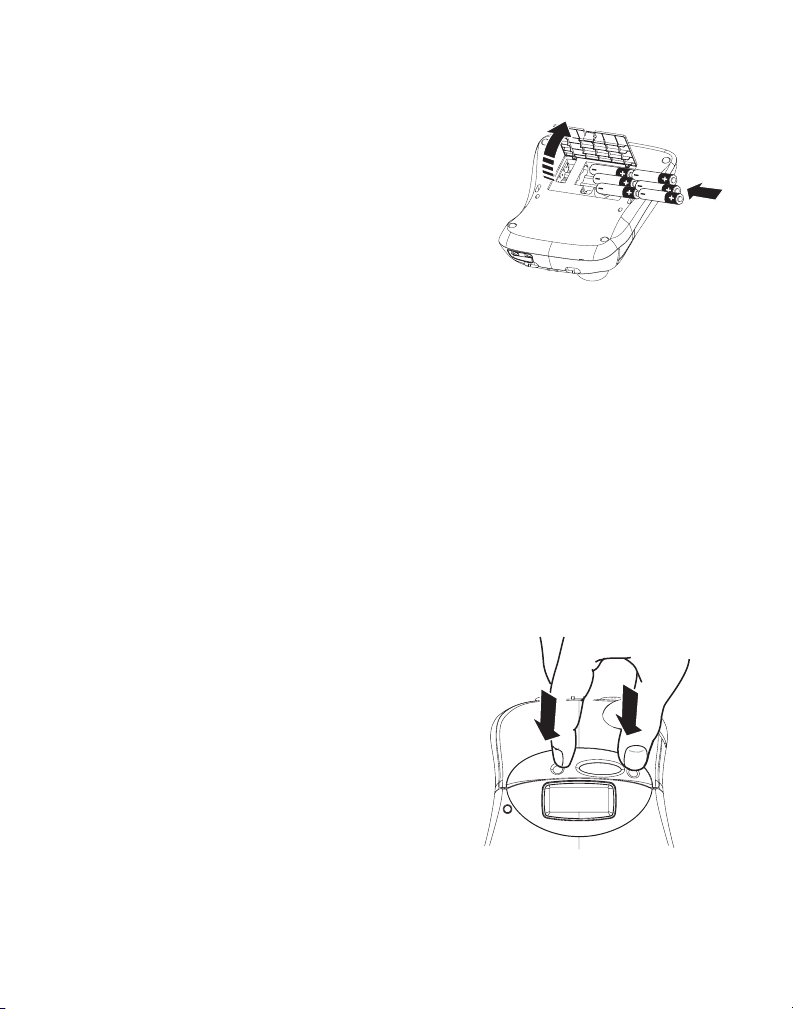
Acerca de su nueva rotuladora
La nueva rotuladora DYMO LabelManager™ 450D, le permite
crear una amplia variedad de etiquetas autoadhesivas de gran
calidad. Podrá imprimir etiquetas con muchos tamaño s de
fuente y estilos diferentes. La rot uladora utiliza car tuchos de
cinta DYMO D1 con anchos de 6 mm, 9 mm, 12 mm, 19 mm ó
24 mm. Estos car tuchos de cinta se encuentran disponibles en
una amplia gama de materiales.
Visite www.dymo.com para obtener información s obre
etiquetas y accesorios de su rotulador a.
Registro de la garantía
Visite www.dymo.com/registration para registrar en línea
su rotuladora.
Instrucciones
Siga las instrucciones de esta sección para imprimir etiquetas.
Conexión de la alimentación
La rotuladora puede funcionar con cor riente alterna o
mediante pilas. Para ahorrar energía, la rotuladora se apagará
automáticamente si permanece inacti va durante dos minutos.
Conexión del adaptador de corriente
Un adaptador d e corriente opcional d e 9 voltios, 1,5 A también se
puede utili zar para alimentar la ro tuladora. Al conec tar el adaptador
de CA a la rotula dora se desconec ta la alimentación de la s pilas.
Para conectar el adaptador de corriente
Enchufe el adaptador de cor riente en el conector de la parte 1.
superior izquierda de la rotuladora.
Conecte el otro extremo a la toma de cor riente.2.
x Asegúrese de que la rotuladora está apagada antes de
desconec tar el adaptador de corr iente de la toma de tensión.
De no hacerlo así, se perderán las últimas conguraciones de
la memoria.
Para colocar las pilas
Retire la tap a del compartimento de la s pilas. Véase figura 2. 1.
Figura 2
Coloque las pilas atendiendo a las marcas de polar idad (+ 2.
y -).
Retire la tapa del compar timento de las pilas.3.
x Retire las pilas si no va a utilizar la máquina durante un
periodo de tiempo largo.
Colocación del cartucho de cinta
La rotuladora incluye un cartucho de cinta DYMO D1. Visite
www.dymo.com para obtener información sobre cómo
adquirir cartuchos de cinta adic ionales.
Para colocar el cartucho de cinta
Presione y suelte la tapa del cartucho de cinta para abrir el 1.
compartimiento. Véase figura 3.
Colocación de las pilas
La rotuladora utiliza seis pilas alcalinas AA de 1,5 voltios de
alta capacidad.
Figura 3
23
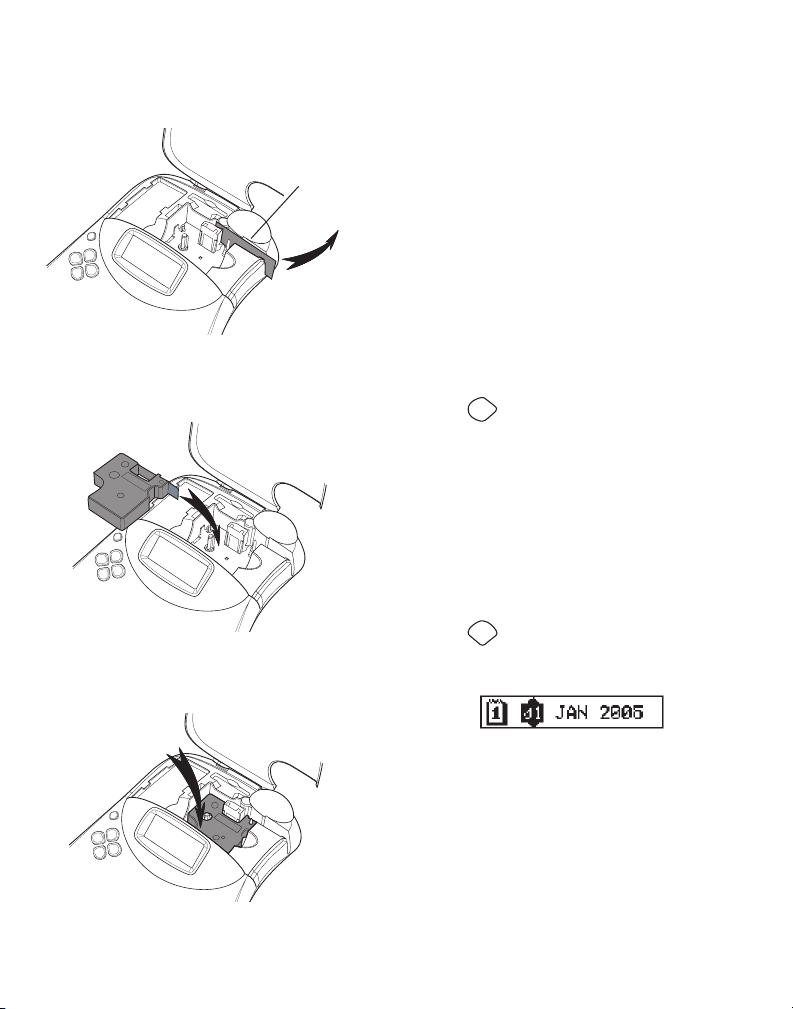
x La primera vez que utilice la rotuladora electrónica,
Language
Settings
retire el cartón protector sit uado entre el cabezal de
impresión y el r odillo. Véase figura 4.
Retirar
cartó n
protector
Figura 4
Inserte el c artucho con la cinta colocada entre las guías. 2.
Véase figura 5.
Figura 5
Presione con f irmeza hasta que el c artucho haga clic en la 3.
posición correcta.
Click !!
Cierre la tapa del cartucho y presione 4.
alimentación.
Aparece automáticamente el menú Configuración de c inta
tras inser tar un cartucho de cinta nuevo.
Use los cursores para seleccionar el ancho del cartucho de 5.
cintas colocado actualmente en la rotuladora y presione H
A para encender la
Configuración
Puede establecer el idioma, la fecha y hor a actual y las
unidades de medida que desea que utilice la rot uladora.
Selección de idioma
Puede seleccionar entre varias opciones de idioma. De forma
predeterminada el idioma e stablecido es el inglé s.
Para seleccionar un idioma
Presione 1.
Use los cursores para seleccionar el idioma deseado y pulse 2.
H.
Configuración de la fecha actual
El formato de fecha predeterminado depende del idioma
seleccionado en la rotuladora. Puede cambiar el formato de
fecha predeterminado siguiendo las instrucciones indicadas en
Cambio del formato de fecha en la página 30.
Para establecer la fecha
Presione 1.
Seleccione 2. Set Date (ajustar fecha) y presione H. Se
muestra la f echa predeterminada.
Desplace el cursor sobre cada parámetro (mes, día y año) y 3.
use los cursores para aumentar o reducir el valor.
Cuando finalice, presione 4. H.
.
.
.
Figura 6
24

Configuración de la hora actual
Settings
Settings
1,2...n
BIG
El formato de hora predeterminado depende del idioma
seleccionado en la rotuladora. Puede cambiar el formato de
hora predeterminado siguiendo las instruccione s indicadas en
Cambio del formato de hora en la página 30.
Para establecer la hora
Presione 1.
Seleccione 2. Set Time (Ajus tar hora) y presione H. Se
muestra la hora predeterminada.
Desplace el cursor sobre cada parámetro (horas y minutos) y 3.
use los cursores para aumentar o reducir el valor.
Cuando finalice, presione 4. H.
.
Selección de las unidades de medida
Puede escoger el modo de visualización de las medidas
en pulgadas o en milímetros. L as unidades de medida
predeterminadas dependen del idioma seleccionado.
Para fijar las unidades de medida
Presione 1.
Use los cursores para seleccionar 2. Set Units (ajus te de
unidades) y pulse H.
Seleccione pulgadas o milímetros y presione 3. H.
.
Imprimir su primera etiqueta
Ahora puede imprimir la primera etiqueta.
Para imprimir una etiqueta
Introduzc a algún texto para crear u na etiqueta persona lizada.1.
Presione 2.
La funció n de corte automático e stá activada de f orma
predeter minada. Para desac tivar la función de cor te automático,
consulte Cambio de la op ción de corte en la p ágina 32.
Retire la etiqueta.3.
¡Felicidades! Ya está impresa la primera etique ta. Siga
leyendo para saber más acerca de las opciones disponibles
para crear etiquetas.
. La etiquet a se corta automát icamente.
Conozca mejor su rotuladora
Las siguiente s secciones describ en con detalle cada una de las
características. Familiarícese con las carac terísticas y teclas de
función de su r otuladora. Véase figura 1.
Alimentación
El botón A se usa p ara encender y apagar la unidad. Tras
dos minutos de inactividad, la alimentac ión se desconecta
automáticamente. La última e tiqueta creada permanece en
memoria y se muestra cuando se vuelve a encender la unidad.
También se recuper ará la configuración de e stilo previamente
seleccionada.
Pantalla LCD
La pantalla muestra una f ila de hasta 16 caracteres. No
obstante, se pueden introducir hast a 99 caracteres y espacios.
La ventana de la pantalla puede alojar 16 caracteres en
mayúscula. Conforme se escriben más c aracteres, éstos
comienzan a de splazarse hacia la izquierda. El número
de caracteres most rado realmente puede variar según el
espaciado proporcional.
Además, en la pantalla aparecen los indicador es de funciones
para informarle de cuando hay alguna seleccionada. Véase
figura 7.
Fuente y tama ño Estilo Desplazamiento
Modo CAP S
Varias línea s
Longitu d fija
Alinear / Jus tificar
Figura 7
# de Copias
Formatos M ixtos
Subrayado/Marco
Corte automático
25

Modo CAPS
CAPS
Shift
Shift
Clear
Shift
Clear
Clear
Shift
Clear
Cancel
La tecla
mayúsculas y minúsculas. Cuando está ac tivado el modo CAPS,
se mostrará su indicador en la pantalla, introduciéndose en
mayúsculas todas las letras que se tecleen. El modo CAPS e stá
activado de forma pre determinada. Cuando el modo C APS esté
desactivado, las letras tecleadas aparecerán en minúsculas.
(bloqueo de mayúsculas) cambia entre
Tecla Shift
La tecla
cambia el for mato de fuente de mayúsc./minúsc. de la letra
seleccionada. Cuando se usa en combinación con teclas de
números o con teclas de función, la tecla
función alternativa mostrada en la tecla. Por ejemplo, cuando
se pulsa
la izquierda del cursor; c uando pulse al mismo tiempo
formato de la et iqueta, quedando la pantalla lista para teclear
una nueva etiqueta.
, usada en combinación con una tecla alfabét ica
selecciona la
(tecla de retroceso), se borra el carácter situado a
+
(mayúsculas+retroceso), se borrará todo el tex to y el
Barra espaciadora
La barra espaciadora introduce uno o más espacios en blanco
en el texto.
Tecla de retroceso
La tecla
borra el carácter situado a la izquierda del curs or.
+
borra todo el texto y el formato de la etiqueta.
Cancel (cancelar)
La tecla
selección o c ancelar una acción.
permite salir de un menú sin realizar una
Teclas de navegación
Con las teclas , puede revis ar y editar la etiqueta y navegar
a través de los menús. Utilice los cursores a la izquierda y a la
derecha par a mover el cursor por el tex to de la etiqueta o
moverlo por los c ampos. Utilice los cursores hacia arriba y
hacia abajo par a aumentar o disminuir los parámetros y par a
seleccionar opciones de menú y, a continuación, presione
para aceptar la selección.
H
Conexión al ordenador
La rotuladora se puede utilizar como impresora de etiquetas
independiente o puede impr imir etiquetas desde el ordenador
utilizando el soft ware para etiquetas DYMO Label Sof tware. La
rotuladora s e conecta al ordenador mediante la conexión USB
ubicada en la parte super ior de la misma. Véase figura 8.
Figura 8
Consulte la Tarjeta de inicio rápido de Labe lManager 450D para
conocer las instruccione s de instalación y la Guía del usuario
de DYMO Label Software para obtener información acerca del
diseño e impre sión de etiquetas.
Formato de las etiquetas
Puede escoger entre varias opciones de formato para mejorar
el aspecto de las etiquetas.
x La rotuladora memoriz a la última selección de función
realizada para que cada vez que introduzc a uno de los menús
de funciones descri tos en esta sección quede situado en el
último punto seleccionado en dicho menú.
Cambio del tamaño de fuente
Las etiquetas disponen de siete tipos de fuente:
Arial Narrow
Arial Normal
Arial Wide
Times New Roman
Cuando especifique un tipo de fuente, ésta se aplicará a todos
los carac teres de la etiqueta. Si desea utilizar más de una
fuente, debe insertar s altos de formato. Vea Uso de formatos
mixtos en la página 28 para obtener más información.
BIG
26

Para establecer la fuente
DY MO
LabelManager 450D
Presione la tec la 1. .
Use los cursores para de splazarse a la fuente de seada y 2.
después pulse
H.
Añadir estilos de fuente
Se puede escoger entre muchos estilos diferentes de fuente
para aplicar al texto.
Normal
Bold
Italic
Outline
Shadow
3D
Strikethrough
Ver tical
Mirror
Italic + bold
Italic + outline
Italic + shadow
Italic + 3D
Cuando seleccione un estilo, éste se aplic ará a todos los
caracteres de la etiqueta. Si desea utilizar más de un estilo,
debe inser tar saltos de formato. Véase Uso de los símbolos
y carac teres especiales en la página 28 para obtener más
información sobre cómo imprimir símb olos.
Para establecer el estilo de fuente
Presione la tec la 1. .
Use los cursores para de splazarse al estilo deseado y 2.
después pulse
H.
Añadir marcos y estilos de fondo
Puede resaltar el tex to escogiendo un marco, estilo de
subrayado o fondo. Puede usar también el tex to de etiqueta
almacenado en memoria como tex to de fondo de la etiqueta.
Vea Almacenamiento de tex to de etiqueta en la página
33 para obtener inf ormación sobre el almacenamiento de
texto en memoria.
Una etiqueta se puede subrayar o encerrar en un recuadro o
fondo, pero no amb as cosas a la vez. En la figura 9 se muestran
los estilos disponibles.
≥
›
¢
√
¿
Underline
Square Box
Pointed Box
Rounded Box
Crocodile Box
Scroll Box
3D Box
Dots
Wood Grain
Bricks
Checkers
Parquet
Diamonds
Weave
Fondo de tex to
Figura 9
x Los patrones de fondo no es tán disponibles para las
etiquetas de 6 mm.
27

Insert
Preview
Settings
æ
Para configurar el estilo de marco
Presione la tec la 1. .
Seleccione un estilo de marco y, a continuación, presione 2.
H. En las etiquetas de varias líneas s e subrayan todas.
En el modo de estilo de marco, todas las líneas quedan
encerradas en un estilo de marco.
Para seleccionar un fondo de texto
Presione la tec la 1. .
Seleccione 2. Text Backgro und (fondo de texto) y, a
continuación, presione
de memoria.
Use los cursores para seleccionar el texto almacenado 3.
que desea utilizar como fondo y presione
Almacenamiento de texto de etiqueta en la página 33.
H. Se muestra la primera ubicación
H. Consulte
Creación de etiquetas con varias líneas
El número de líneas que se pueden imprimir en una etiqueta
depende del ancho de la cinta que se use:
Un máximo de cinco líneas en las de 19 y 24 mm. •
Un máximo de tres líneas en las de 9 y 12 mm. •
Y un máximo de 1 línea en las de 6 mm.•
Para crear una etiqueta con varias líneas
Introduzca el texto de la primera línea y pulse 1. Enter. Se
coloca un carácter de nueva línea
línea de la pantalla, aunque no s impr imirá en la etiqueta.
Escriba el texto de la s egunda línea. La pantalla muestra la 2.
línea en la que la que está introduciendo ac tualmente el
texto. El ejemplo de más abajo indica que la segunda línea
es la línea actual de la etique ta.
Use los cursores para de splazarse entre líneas.3.
al final de la primera
No se pueden me zclar en una etiqueta diferentes ajuste s de
justif icación, subrayado, estilos de recuadro y fondo. Todos
estos estilos serán comunes en el conjunto de la etiqueta.
Para añadir un salto de formato
Escriba el texto e introduzca el formato de la pr imera 1.
sección.
Presione 2.
Seleccione 3. Insert Format Break (Inser tar salto de
formato) y presione
Continúe introduciendo y dando formato al texto de la
siguiente sección de la etiqueta.
.
H.
Uso de las tabulaciones
Se pueden añadir tabulaciones a las etiquetas para alinear
el texto de las que tienen var ias líneas. Las tabulaciones se
justif ican a la izquierda y el espaciado por defe cto es de 50
mm.
Para cambiar el espaciado de las tabulaciones
Presione 1.
Seleccione 2. Set Tab Length (Ajus tar longitud de
tabulación) y presione
Use los cursores hacia arriba y hacia abajo para aumentar o 3.
disminuir el ajus te de tabulación y después p ulse
.
H.
H.
Para insertar una tabulación
Introduzca el texto.1.
Presione la tec la 2.
y siga escribiendo el tex to.
Empleo de los símbolos y caracteres
especiales
Se pueden añadir símbolos y ot ros caracteres especiales a las
etiquetas.
Uso de los formatos mixtos
Se pueden aplicar diferentes estilos de fuentes y formatos al texto
de una etique ta insertando sa ltos de formato para div idirla en
bloques o se cciones de texto. Cad a sección se separa po r medio de
un salto de for mato. Puede añadir dos salto s de formato, que le
permite apli car tres formatos in dependientes a una etiqu eta.
28
Añadir caracteres internacionales
La rotuladora sopor ta el juego de caracteres latinos us ando
la tecnología RACE. De forma similar al uso del teclado de un
teléfono móvil, si escribe una letra varias veces en un breve
período de tiempo se desplazará a travé s de las variaciones de
dicha letra.

Por ejemplo, si se selecciona el idioma francés y s e pulsa
Symbols
repetidamente la letra a, podrá obser var a à á â ã ä å y así
sucesivamente con todas las variaciones disponibles. L as
variacione s de carácter y el orden en el que éstas aparecen
depende del idioma que haya escogido.
Símbolos de divisa
La tecla de div isa también utiliza la tec nología RACE para
desplazar se por varios símbolos de divisa:
€ £ $ ¢ ¥
El orden en que aparecen estos símbolos depende del idioma
que haya seleccionado.
Añadir símbolos
La rotuladora admite el jue go de símbolos ampliado mostrado
en la Figura 10.
Para añadir un símbolo
Presione 1.
símbolos mos trada el cuadro.
Utilice los cur sores para desplazarse al símbolo deseado. 2.
Los cursores a la izquierda y la derecha permiten
desplazar se horizontalmente a lo largo de la fila de
símbolos. Los cursore s hacia arriba y hacia abajo permiten
desplazar se verticalmente por las filas de símbolos.
Para ver rápidamente una fila de símbolos, puede pulsar la
letra correspondiente a la fila que de see.
Cuando localice el símbolo deseado, pulse 3. H para añadirlo
al texto de la etiqueta.
. En la pantalla aparece la primera línea de
Figura 10
29

Añadir fecha y hora
Settings
Insert
Preview
Settings
Insert
Preview
Puede añadir la fecha y hora a las etiquetas.
Cambio del formato de fecha
Puede elegir entre 12 formatos de f echa distintos:
24/12 /20 04 12/24/2004
24/12 /04 12/ 24/0 4
24 Dic 2004 Dic 24, 2004 (Predeterminado
para EE.UU.)
24 Dic 04 (Predeterminado
para Europa)
24 diciembre 2004 Diciembre 24, 2004
24 diciembre 04 Diciembre 24, 04
Para cambiar el formato de fecha
Presione 1.
presione
Use los cursores para seleccionar el formato de fe cha 2.
deseado y puls e
La pantalla muestra la fe cha establecida ac tualmente.
Use los cursores para c ambiar cada una de las partes de la 3.
fecha (mes, día y año) y presione H después de cada pa rte.
, seleccione Set Date (ajustar fecha) y
H.
H.
Añadir la fecha a la etiqueta
La fecha se puede añadir como texto f ijo (la fecha sigue
siendo la misma) o como texto variab le que se actualiza
automáticamente con la fecha actual cuando se imprime
realmente la etiqueta.
Para añadir la fecha
Presione 1.
Seleccione 2. Insert Date (Insert ar fecha) y presione
Seleccione 3. FIXED DATE (FECHA FIJA) o AUTOM. UPDATED
(ACT. AUTOM.) y presione
.
Dec 24, 04
H.
H.
Cuando se selecciona Autom. Updated (act. autom.) se inserta
un icono de fecha
Fixed Date (fecha f ija) se inserta la fecha real en la etique ta con
el formato especif icado.
en la etiqueta. Cuando se sele cciona
Cambio del formato de hora
Puede elegir mostrar el f ormato de 12 o de 24 horas.
Para establecer el formato de hora
Presione 1.
presione
Utilice los cur sores para seleccionar el formato de hora (24 2.
Hour Clock o 12 Hour Clock) y presione H.
La pantalla muestra la hora predeter minada.
Use los cursores para c ambiar cada una de las partes de la 3.
hora (horas y minutos) y presione H des pué s de c ada par te.
, seleccione Set Time (ajust ar hora) y
H.
Añadir la hora a la etiqueta
La hora se puede añadir como te xto fijo (la hora ac tual) o como
texto variable que se ac tualiza automáticamente con la hora
actual cuando se imprime realmente la etiqueta.
Para añadir la hora
Presione 1.
Seleccione 2. Insert Time (Inser tar hora) y presione
Seleccione 3. Fixed Time (Hora fija) o Autom. Updated
(Act. autom.) y presione
Cuando se selecciona Autom. Updated (act. autom.) se inserta
un icono de hora
Fixed Time (fec ha fija) se inserta la hora real en la etique ta con
el formato especif icado.
.
H.
H.
en la etiqueta. Cuando se sele cciona
Opciones de impresión
Puede imprimir varias copias de una etique ta a la vez, imprimir
etiquetas numeradas, añadir un código de barras, impr imir
etiquetas de longitud f ija, revisar el texto y el formato y ajus tar
el contraste de impresión.
30

Impresión de varias copias
Settings
1,2...n
Settings
Shift
1,2...n
Shift
Puede imprimir hasta 16 copias de una etiqueta cada vez. Al
imprimir var ias copias, se imprime una línea de corte punteada
entre cada etiqueta.
Para imprimir múltiples copias de la etiqueta
Presione 1.
Seleccione 2. Set # Copies (Ajustar número de copias) y
presione
Pulse la flecha hacia arriba para aumentar el número de 3.
copias que se deseen imprimir.
Pulse el cursor hacia abajo para empez ar a disminuir el 4.
número de copias desde 16.
Presione 5.
Pulse 6.
xCon los for matos más complejos puede ser que la impresora
haga una pequeña pausa entre cada etique ta impresa.
Cuando acabe el proceso de impresión, el número de copias a
imprimir volverá al valor por defecto de 1.
.
H.
H.
para comenz ar a imprimir.
Numeración de las etiquetas
Puede imprimir una serie de e tiquetas con el último número
incrementado en uno. El número de etiquetas numeradas
depende del número de copias que seleccione para imprimir.
Sólo se numerará la última serie de números que siga a
cualquier let ra, espacio o puntuación. Por ejemplo, abc123
se imprimirá como abc123, abc124, abc125; y 123-998
se imprimirá como 123-998, 123-999, 123-100 0 y así
sucesivamente.
Para numerar las etiquetas
Introduzca el texto de la etiqueta.1.
Presione 2.
(ajustar número de copias).
Pulse la flecha hacia arriba para aumentar el número de 3.
copias que se deseen imprimir.
Presione 4.
Las etiquetas se imprimen automátic amente, cada etiqueta se
incrementa en un número.
y, a continuación, sele ccione Set # Copies
+
.
Impresión de una etiqueta de longitud fija
Normalmente, la longitud de la etiqueta se determina
por la longitud del texto introducido. No obstante, cabe
la posibilidad de que usted desee hacer una etiqueta
con unos fines específicos que tengan una longitud fija
independientemente de la longitud del tex to.
Puede especificar una longitud fija para una etiqueta en
incrementos de 2 mm entre 40 y 4 00 mm. La longitud fija
preestablecida es 100 mm. Cualquier cambio que haga en el
ajuste de longi tud fija permanecerá con efec to hasta que lo
modifique.
Para fijar la longitud de la etiqueta
Presione 1.
Presione la f lecha hacia arriba para seleccionar 2. Fixed
Length On (longitud f ija act.) y pulse
Use los cursores para establecer la longitud.3.
Presione 4.
Después de imprimir la etiqueta, debe desactivar el paráme tro
de etiqueta de longitud f ija; de no hacerse así, todas las
posteriores etiquetas se imprimirán con esta longitud fija.
+ .
H.
H.
Añadir códigos de barra a etiquetas
La rotuladora puede imprimir códigos de barras con seis
formatos es tándar: UPCA, UPCE, EAN8, EAN13, CODE39 y
COD E128.
Puede imprimir un código de barras en cinta de 19 y 24 mm y
sólo puede imprimir un código de barras por etiqueta.
El código de bar ras se imprime horizontalmente a lo largo de
la etiqueta con el texto impreso en pequeño bajo el có digo de
barras. Opcionalmente puede agregar texto delante y detrás
del código de barras. O puede agregar tex to encima o debajo
del mismo crean do una etiqueta de dos líneas. Vea Creación
de etiquetas de varias líneas en la página 28.
Cuatro de los códigos de barras estándar requieren un número
fijo de caractere s para generar el código de barras: EAN8,
EAN13, UPCA y UPCE. Los códigos de barras CODE 39 y CODE128
permiten int roducir un número de carac teres variable.
31

Shift
Settings
Settings
Para establecer el tipo de código de barras
Settings
Insert
Preview
1,2...n
Shift
Insert
Preview
Presione 1.
Seleccione 2. Set Barco de (Conf igurar código de barras) y
presione
Use los cursores para seleccionar el tipo de código de barras 3.
y pulse
Entre los símbolos de código de barras aparecen uno o más
signos de inter rogación (
Es posible que vea un 0 en la posición más a la derecha en
algunos tipos de código de bar ras. Se trata de un dígito de
comprobación que se sust ituirá por un número cuando se
introduzc an los datos de código de barras.
Introduzca los datos para el código de bar ras, sustituyendo 4.
los signos de interrogación, y presione
terminado.
Una vez que seleccione un tipo de código de barras, dicha
configuración permanece activa hasta que seleccione un tipo
de código de bar ras distinto.
.
H.
H.
).
H cuando haya
Para insertar un código de barras
Escriba el texto que desea que aparezca delante del código 1.
de barras en la e tiqueta. (Opcional)
Presione 2.
.
Seleccione 3. Insert Barcode (Insertar código de b arras) y
presione
H.
Escriba cualquier texto que des ee que aparezca detrás del 4.
código de barras. (Opcional)
Presione 5.
.
Vista preliminar de las etiquetas
Se puede ver el te xto o el formato de las etiquetas antes de
imprimirlas. Una etiqueta de dos líneas s e previsualiza como
una etiqueta de una sola línea.
Vista preliminar de las etiquetas
Presione 1.
Seleccione 2. Tex t (Texto) o Format (Formato) y, a
continuación, presione
+
.
H.
Si selecciona Text, el texto de la etiquet a se desplazará por la
pantalla. Si selecciona Format, se visualizará brevemente el
formato seleccionado.
Alineación del texto
Cuando se imprime una etiqueta de longitud fija se puede
elegir entre alinear el tex to a la izquierda, centrado o a la
derecha. Si se t rata de una etiqueta con var ias líneas esto se
aplicará a todas las líneas.
Justificación del texto
Presione 1.
Seleccione la justif icación deseada y presione 2.
La configuración de justificación permanece ac tiva hasta que
se restablece la alineación.
+ .
H.
Cambio de la opción de corte
Puede escoger entre cor tar automáticamente cada
etiqueta después de imp rimirla o cortarlas manualmente
empleando la tec la
. Por defec to, las etiquetas se cortan
automáticamente. Cuando se selecciona el cor te manual y se
imprimen múltiples copias o etiquetas numeradas, se imprime
una línea de separación con puntos entre cada una de ellas.
Para cambiar la opción de corte
Presione 1.
Seleccione 2. Set Auto Cut (Conf igurar corte automático) y
presione
Seleccione 3. On (Activado) o Off (Desactivado) y, a
continuación, presione
Esta conf iguración se mantendr á hasta que se modifique de
nuevo.
.
H.
H.
Ajuste del contraste de impresión
Puede ajust ar el contraste de impresión para regular con
precisión la c alidad de impresión de las etiquetas.
Para ajustar el contraste
Presione 1.
Seleccione 2. Set Contr ast (Ajustar contraste) y pre sione
Seleccione un ajuste de contraste y presione 3.
.
H.
H.
32

Uso de la memoria de la rotuladora
Memory
Memory
Memory
Shift
Shift
La rotuladora dispone de una potente función de memoria que
almacena el tex to y el formato de la siguiente forma:
Almacena automáticamente las últimas quince et iquetas •
impresas.
Permite almacenar el texto de hasta diez et iquetas que se •
usen con fre cuencia.
Permite nombrar y almacenar hasta diez formatos de •
etiqueta de uso frecuente.
Almacenamiento del texto de la etiqueta
La rotuladora guarda automáticamente las últimas quince
etiquetas impresas en un búfer de texto. Además, puede
almacenar hast a diez etiquetas espec íficas que utilice
frecuentemente.
Para almacenar el texto de la etiqueta actual
Presione 1.
Seleccione 2. Save (Guardar) y, a continuación, presione
Use los cursores para seleccionar 3. Label (Etiquet a) y, a
continuación, pulse
represent an localizaciones de memoria. Los campos que
están llenos indican tex to de etiqueta almacenado. Puede
almacenar nuevo tex to en cualquiera de las ubic aciones
de memoria. Sin embargo, si selecciona una ubic ación
ocupada, se sobrescr ibirá el texto de la etiqueta anterior.
Seleccione una ubicación de memoria y presione 4.
Se guarda el tex to y vuelve a la etiqueta.
Almacenamiento de formatos
Además del tex to de la etiqueta puede almacenar hasta diez
formatos específ icos que utilice con frecuencia. Est a función
guarda solamente la informac ión del formato, no el texto de
la etiqueta.
Se visualizan diez campos que representan locali zaciones de
memoria. Puede almacenar nuevos formatos en cualquiera
de los campos, aunque si selecciona una localización que esté
llena se sobre scribirá el formato de la etiqueta anterior.
.
H.
H. Se visualizan diez campos que
H.
Para almacenar el formato actual
Presione 1.
Seleccione 2. Save (Guardar) y presione
Seleccione 3. Format (Formato) y presione
Seleccione un campo y pulse 4.
(¿Nombre?) aparecerá en el campo.
Introduzca un nombre para el formato y pulse 5.
formato está guardado, volviendo ahora a la etiqueta.
.
H.
H.
H. La palabra Name?
H. El
Recuperar las etiquetas y formatos
almacenados
Se pueden recuperar fácilmente las et iquetas y los formatos
almacenados en la memoria para usarlos en cualquier
momento posterior.
Para recuperar las etiquetas o los formatos
Presione 1.
Seleccione 2. Recall (Recuperar) y, a continua ción, Label (Eti quet a),
Format (Formato) o Last Prin ted (Última impresión).
Se visualizará una lista de las localizaciones de memoria
similar al almacenamiento de una etiqueta o formato.3.
Seleccion e una etiqueta o formato q ue recuperar y pulse 3.
.
H.
Cuidados de la rotuladora
La rotuladora está dis eñada para ser utilizada durante un
largo periodo de tiempo sin problemas y apenas requiere
mantenimiento.
Límpiela de vez en cuando para que funcione correctamente.
Limpie la cuchilla cada vez que sustituya el cartucho de cinta.
Para limpiar la cuchilla (después de cada cartucho)
Pulse 1. A para apagar la alimentación.
Abra el compartimento del cartucho de cinta y extraiga el 2.
cartucho.
Presione 3.
aparecerá el mensaje Cut Test (Prueba de corte).
Pulse las teclas 4.
continuación, pulse
pulsada
movimientos.
y A simultáneamente. En la pantalla
+
simultáneamente, a
repetidamente, mientras mantiene
. La cuchilla se pondrá a la vis ta con pequeños
33

Cuando pueda acce der a ambos lados de la misma, suelte 5.
las teclas.
Utilice un poco de algodón y alcohol para limpiar ambos 6.
lados de la cuchilla.
è La hoja de la cuchilla está muy afilada. Límpiela con
precaución.
Después pulse 7.
posición original.
Puede seguir este proce dimiento si la cuchilla se coloc a en
posición adelantada y no se mueve.
para volver a colo car la cuchilla en su
Para limpiar el cabezal de impresión
Sustituya el cartucho de cinta.1.
Extraiga la herramienta de limpieza del interior de la tapa 2.
del compar timento de etiquetas.
Limpie cuidadosamente el lado almohadillado de la 3.
herramient a a todo lo largo del cabezal de impresión. Véase
figura 11.
Figura 11
34

Resolución de problemas
Si encuentra algún problema al usar la rotuladora, revise las siguientes posibles soluciones.
Mensaje de problema/error Solución
La panta lla se ha quedado en blan co Asegúr ese de que la rotulad ora está encendi da.•
Sustit uya las pilas si está n gastadas.•
Mala calid ad de impresión Sustit uya las pilas o conec te un adaptador de co rriente.•
Ajustar e l contraste al nive l más alto. Vea • Aj uste del contra ste de
impresión.
Asegúr ese de que el car tucho de cinta es tá correctam ente instalado.•
Limpie el c abezal de impre sión.•
Sustit uya el cartuch o de cinta.•
La cuchi lla no funciona bien Limpie la cu chilla. Vea Cuidados d e la rotulador a.
Imprim iendo . . . No es prec iso realizar ningu na acción. El mensaj e desaparece cua ndo finaliza
Demasi adas caracte res
Se ha excedi do el número máximo d e caracteres
Demasi adas líneas
Se ha excedi do el número máximo d e líneas
Introd uzca un nuevo car tucho de cint a
No hay car tucho de cinta o es tá vacío.
Batería b aja
Las pilas e stán casi desc argadas
Cinta at ascada
El motor es tá parado debido a q ue la cinta está at ascada
Demasi adas páginas
Excede el n úmero de saltos de f ormato permitid o
La págin a no está comple ta Elimine tod o el contenido de la pág ina.
la impresi ón.
Borre pa rte o todo el tex to del búfer.
Elimine una l ínea para ajustar a l ancho de cinta.•
Introdu zca un cartuch o de cinta más ancho.•
Introdu zca un nuevo cart ucho de cinta
Sustit uya las pilas o conec te un adaptador de co rriente alterna.
Extr aiga la cinta atas cada; sustituya e l cartucho de c inta. •
Limpie la cu chilla.•
Cambie el d iseño de la etiquet a
El tamañ o de cinta es dema siado pequeño Cambie el t amaño de la etiquet a o cambie el formato.
Ajuste
La etiqu eta de longitud f ija seleccionad a y la longitud
necesar ia para imprimir la e tiqueta excede n la longitud
seleccionada.
Tras este mens aje se muestra un v alor de longitud f ija que indica la long itud •
de etique ta mínima necesa ria para dar cabida a l texto. Realice uno d e los
siguientes pasos:
Ajuste cor rectamente la c onfiguració n de etiqueta de lon gitud fija o•
Selecci one un tamaño de fuen te más estrecho.•
Si tuviera alguna duda al respecto, póngase en contac to con el Departamento de Atención al Cliente de DYMO. Vea Departamento
de atención al cliente
en la parte po sterior de esta Guía de usuario para localizar el número de contacto de su país.
35

Cartuchos de cinta DYMO D1
Anchu ra:
Longitud:
Negro/transparente
Azul/transparente
Rojo/transparente
Negro/blanco
Azul/blanco
Rojo/blanco
Negro/azul
Negro/rojo
Negro/amar illo
Negro/verde
Blanco/Transparente
Blanco / Neg ro
Anchu ra:
Longitud:
nylon flexible
Anchu ra:
Longitud:
Poliéster permanente
6 mm
7 m
S0720770
43610
9 mm
7 m
S0720670
40910
___ ___
___ ___
S0720780
43613
___
___
___
___
S0720790
43618
___
S0720680
409 13
S0720690
40914
S0720700
409 15
S0720710
40916
S0720720
40 917
S0720730
40918
S0720740
409 19
___ ___
___ ___
6 mm
3,5 m
9 mm
3,5 m
___ ___
6 mm
5,5 m
9 mm
5,5 m
___ ___
12 mm
7 m
S072 0500
45010
S0720510
450 11
S0720520
45012
S0720530
45013
S0720540
45014
S0720550
45015
S0720560
45016
S0720570
45017
S0720580
45018
S0720590
45019
S0720600
45020
S072 0610
45021
12 mm
3,5 m
S0718040
16957
12 mm
5,5 m
S0718060
16959
19 mm
7 m
S0720820
45800
24 mm
7 m
S0720920
53710
___ ___
___ ___
S0720830
45803
S0720840
45804
S0720850
45805
S0720860
45806
S0720870
45807
S0720880
45808
S0720890
45809
S072090 0
45810
S0720 910
458 11
19 mm
3,5 m
S0718050
16958
19 mm
5,5 m
S0718070
16960
S0720 930
53713
S0720940
53714
S0720950
53715
S072096 0
53716
S0720970
53717
S072098 0
53718
S0720990
53719
S07210 00
53720
S0721010
53721
24 mm
3,5 m
___
24 mm
5,5 m
___
Adaptador de corriente
Adaptado r para Reino
Unido
36
S0721430/40075 Adaptado r para
Europa
S0721440/4 0076

Comentarios sobre la documentación
Nos esfor zamos constantemente p or crear la documentación de mayor calidad para nuestros produc tos. Apreciamos sus
comentarios.
Envíenos sus comentarios o sugerencias acerca de nuestras guías de usuario. Incluya la siguiente información con sus comentarios:
Nombre del producto, número de versión y número de página•
Breve descr ipción del contenido (instrucciones que no son precisas o claras, partes que requieren mayor detalle, etc.)•
También agradecemos sus sugerencias sobre otros temas que des earía ver tratados en la documentación.
Envíe sus mensajes de correo electrónico a: documentation@dymo.com
Tenga en cuenta que es ta dirección de correo electrónico sólo es para comentarios sobre la documentación. Si tiene alguna pregunta
técnica, póngase en contacto con el servicio de atención al cliente.
Información medioambiental
El equipo que ha adquirido requiere la ex tracción y uso de recur sos naturales para su fabricación. Puede contener sustancias dañinas
para la salud y para el medio ambiente.
A fin de evitar la diseminación de dichas sustancias en el medio ambiente y de disminuir la presión sobre los recur sos naturales,
le animamos a utilizar los sistemas adecuados de recogida de residuos. Estos sis temas reutilizarán o reciclarán la mayor parte del
equipo de manera respetuosa con el medio ambiente.
El símbolo de un contenedor tac hado por un aspa indica que debe utilizar dichos sistemas.
Si necesita más información acerca de la re cogida, reutilización y reciclado de este produc to, póngase en contacto con su servicio de
recogida de basuras local o regional.
También puede poner se en contacto con nosotros para obtener más infor mación sobre el rendimiento medioambiental de nues tros
productos.
Este producto está marcado con CE de acuerdo con la directiva EMC y la directiva de baja tensión y está diseñada siguiendo la siguiente reglamentación internacional:
US FCC Class B Compatibility
Seguridad - UL, CUL, TUV, CE, T-Mark, SAA, BABT, C-Tick
Compatibilidad EMC - EMI
EN 55022; EN 61000 (+ addenda)
RoHS 2002/95/EC
37
